本ページ内には広告が含まれます
ここではiPadでYahoo(ヤフー)メールを設定する方法を紹介しています。
![]() iPad(iPad Pro/Air/mini)では、Yahoo(ヤフー)メールアカウントを設定することで、Yahoo(ヤフー)メールのメールアドレスでメールを送受信できます。また、Yahoo(ヤフー)メールアカウントを設定することで、メモを同期することも可能です。
iPad(iPad Pro/Air/mini)では、Yahoo(ヤフー)メールアカウントを設定することで、Yahoo(ヤフー)メールのメールアドレスでメールを送受信できます。また、Yahoo(ヤフー)メールアカウントを設定することで、メモを同期することも可能です。
* iPadでYahoo(ヤフー)メールを設定、メールを送受信するには「インターネット(4G/Wi-Fi)接続」が必要になります。iPadをWi-Fiに接続する方法は「iPad/iPad miniでWi-Fiに接続する」をご覧ください。
1. iPadでアカウントの設定画面を表示する
iPadのホーム画面で「設定」をタップします。「メール」設定画面から「アカウント」を選択します。
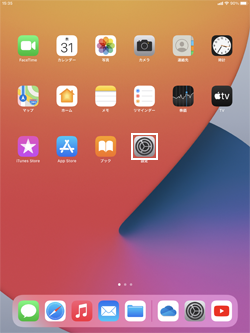

2. iPadのアカウント追加画面から「Yahoo」を選択する
アカウント設定画面で「アカウントを追加」から「Yahoo!」を選択します。
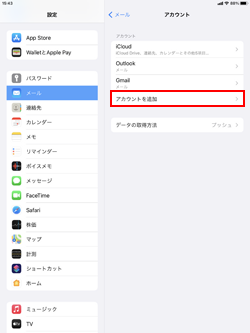
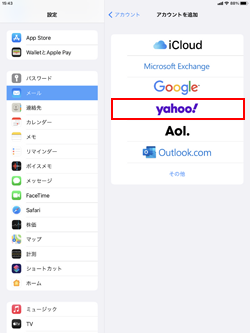
3. Yahooメールのアカウント情報を入力する
Yahoo(ヤフー)のログイン画面が表示されるので、Yahooメールのメールアドレス等を入力して「続ける」をタップします。
続けて表示されるメールアカウント情報の入力画面で、名前やパスワード等のアカウント情報を入力し「次へ」をタップします。
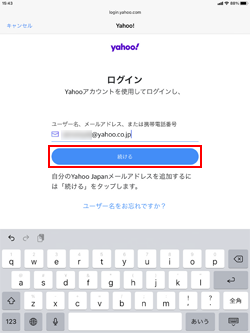
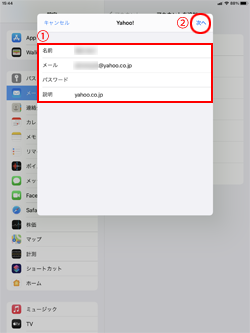
![]() 名前
名前
"差出人"に表示される名前になります。
![]() メール
メール
Yahoo(ヤフー)メールのメールアドレスを入力します。
![]() パスワード
パスワード
Yahoo(ヤフー)メールのメールアカウントのパスワードを入力します。
![]() 説明
説明
メールアドレスを入力すると自動的にアカウントの種類(Yahoo!)が入力されますが、変更することも可能です。複数のメールアカウントを設定した際に、分かりやすいアカウント名等を入力します。
4. アカウントの同期オプションを設定する
アカウントの同期オプションを設定します。「メール」のほか「メモ」の同期オプションを設定して「保存」をタップすると、アカウントの設定は完了です。
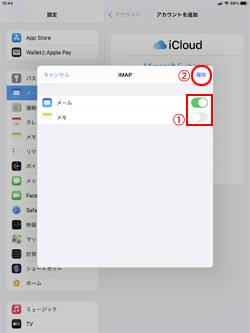
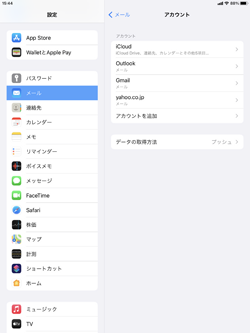
![]() メール
メール
"Yahooメール"を「メール」アプリで送受信するには、「メール」を"オン"にします。
![]() メモ
メモ
「メモ」を"オン"にすることで、iPadの「メモ」アプリで新規に作成したメモをYahoo(ヤフー)メールと同期することができます。新規メモを作成した際、Yahoo(ヤフー)メールで作成したメモを表示することができます。
5. 「メール」アプリでYahooメールを送受信する
iPadの「メール」でYahoo(ヤフー)メールを送受信することができます。
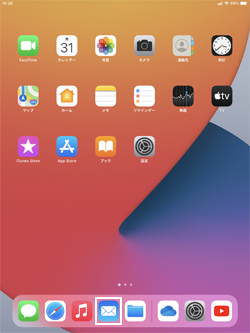
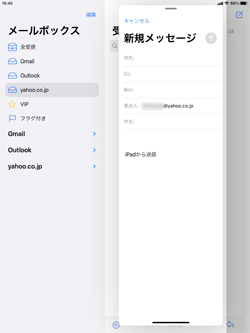
![]() 関連情報
関連情報
【Amazon】人気のiPhoneランキング
更新日時:2026/1/2 9:00
【Amazon】人気Kindleマンガ
更新日時:2026/1/2 9:00